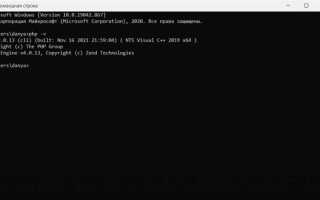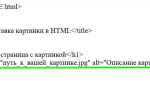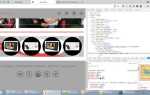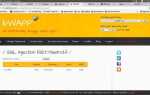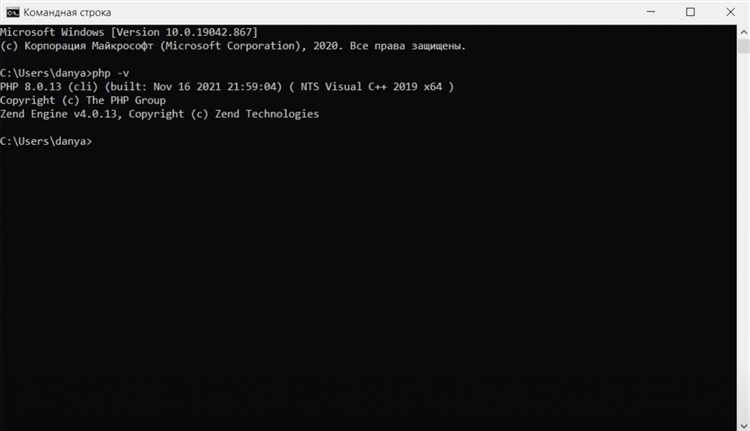
Для запуска PHP-кода необходимо как минимум установить интерпретатор PHP и обеспечить взаимодействие с веб-сервером. На локальной машине наиболее быстрый способ – использование готовых сборок, таких как XAMPP, OpenServer или MAMP. Эти инструменты включают Apache, MySQL и интерфейс управления конфигурацией, что исключает необходимость ручной настройки компонентов.
На сервере запуск PHP обычно организован через Apache с модулем mod_php или Nginx с PHP-FPM. Важно учитывать версию PHP: например, код, написанный с использованием функций match() или readonly, не будет работать в окружениях с PHP ниже 8.0. Обновление интерпретатора производится через менеджеры пакетов: apt для Debian/Ubuntu или dnf/yum для CentOS/Fedora.
Для проверки работоспособности окружения на локальном хосте достаточно создать файл info.php с содержимым <?php phpinfo(); ?> и открыть его в браузере через http://localhost/info.php. На сервере тот же подход применим через IP-адрес или доменное имя, если DNS уже сконфигурирован.
Ошибки при запуске PHP часто связаны с отсутствием модуля mbstring, неправильной конфигурацией php.ini или блокировкой портов брандмауэром. При отладке полезно активировать отображение ошибок через ini_set(‘display_errors’, 1) и error_reporting(E_ALL) прямо в коде, особенно в процессе локальной разработки.
Установка PHP на локальный компьютер под Windows, macOS и Linux
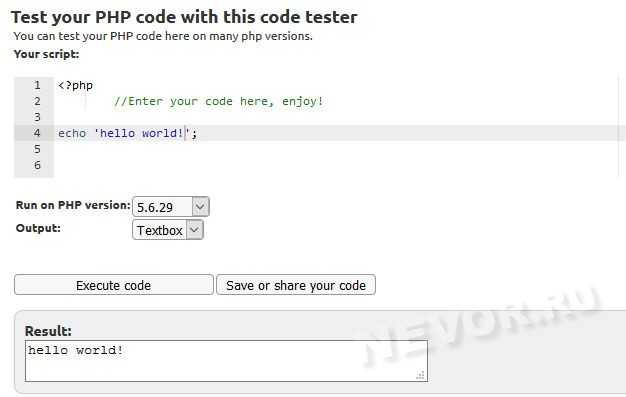
Для запуска PHP-скриптов локально необходимо установить интерпретатор PHP. Ниже приведены конкретные шаги установки для каждой операционной системы.
Windows
- Скачайте ZIP-архив с официального сайта PHP для Windows. Рекомендуется версия «Thread Safe».
- Распакуйте архив, например, в C:\php.
- Откройте «Система» → «Дополнительные параметры системы» → «Переменные среды» и добавьте путь C:\php в переменную PATH.
- Переименуйте файл
php.ini-developmentвphp.ini. - Откройте
php.iniи раскомментируйте нужные расширения, напримерextension=mysqli. - Проверьте установку: выполните в командной строке
php -v. Должна появиться информация о версии.
macOS
- Установите Homebrew, если он ещё не установлен:
/bin/bash -c "$(curl -fsSL https://raw.githubusercontent.com/Homebrew/install/HEAD/install.sh)". - Установите PHP командой:
brew install php. - Проверьте путь:
which php. Должен указывать на/opt/homebrew/bin/phpили аналогичный путь. - Проверьте работу PHP:
php -v.
Linux (Ubuntu/Debian)
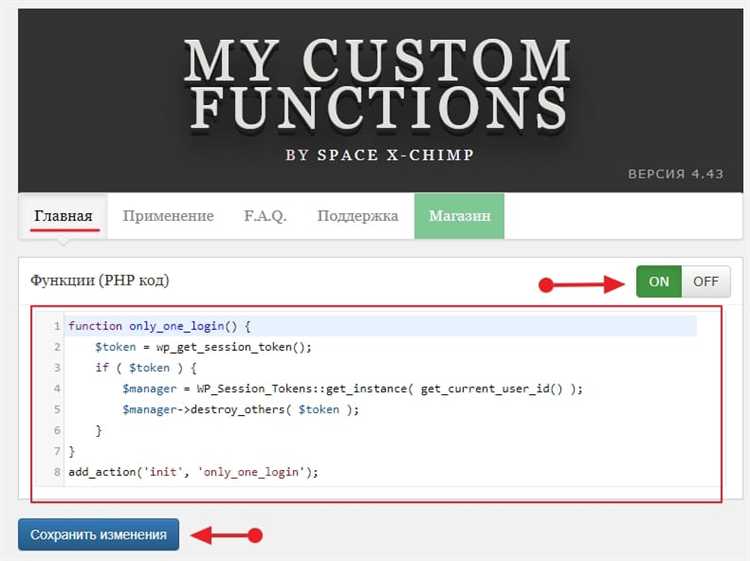
- Обновите список пакетов:
sudo apt update. - Установите PHP:
sudo apt install php. - Для работы с базами данных и другими модулями установите дополнения, например:
sudo apt install php-mysql php-xml php-mbstring. - Проверьте версию:
php -v.
После установки PHP можно запускать скрипты с помощью встроенного сервера: php -S localhost:8000 в директории с вашим проектом.
Настройка локального сервера с помощью XAMPP, MAMP или встроенного PHP-сервера

XAMPP устанавливается через официальный установщик с сайта apachefriends.org. После установки запускается панель управления, где необходимо активировать модули Apache и MySQL. Веб-файлы размещаются в каталоге htdocs, который по умолчанию находится в директории установки. Для доступа к сайту используется адрес http://localhost/имя_папки.
MAMP предназначен для macOS и Windows, скачивается с mamp.info. После установки веб-контент помещается в папку htdocs, расположенную в директории MAMP. Для запуска достаточно нажать кнопку «Start Servers» в главном окне. По умолчанию сайт доступен по адресу http://localhost:8888, порт можно изменить в настройках.
Встроенный сервер PHP запускается через командную строку. Достаточно установить PHP, перейти в нужную директорию и выполнить команду:
php -S localhost:8000После запуска сервер будет обслуживать файлы из текущей папки. Убедитесь, что в директории присутствует файл index.php или укажите маршрут в адресной строке браузера вручную.
Сравнение подходов:
| Инструмент | Установка | Путь к файлам | Порт по умолчанию | Подходит для |
|---|---|---|---|---|
| XAMPP | Установщик с сайта | /xampp/htdocs | 80 | Windows, Linux, macOS |
| MAMP | Установщик с сайта | /MAMP/htdocs | 8888 | macOS, Windows |
| PHP-сервер | Командная строка | Любая папка | 8000 | Любая ОС с PHP |
Создание и размещение PHP-файла в корневой директории сервера
Для корректного выполнения PHP-скрипта необходимо разместить файл в корневой директории веб-сервера. Эта директория зависит от используемого окружения.
- На локальном сервере Apache (например, XAMPP) путь к корню обычно:
C:\xampp\htdocs\. - На Linux-сервере с Apache –
/var/www/html/. - На Nginx с PHP-FPM путь может быть указан в конфигурации
serverблока параметромroot.
Чтобы создать PHP-файл и разместить его правильно, выполните следующие шаги:
- Откройте текстовый редактор (например, VS Code, Sublime Text или nano).
- Создайте новый файл с расширением
.php, напримерindex.php. - Добавьте базовый код:
<?php echo "Сервер работает."; ?> - Сохраните файл строго в корневой директории сервера. Убедитесь, что права на файл позволяют чтение веб-сервером (например,
chmod 644 index.phpдля Linux).
После этого файл будет доступен по адресу:
- На локальном сервере:
http://localhost/index.php - На удалённом сервере:
http://ваш-домен/index.php
Запуск PHP-скрипта через браузер и проверка работы сервера
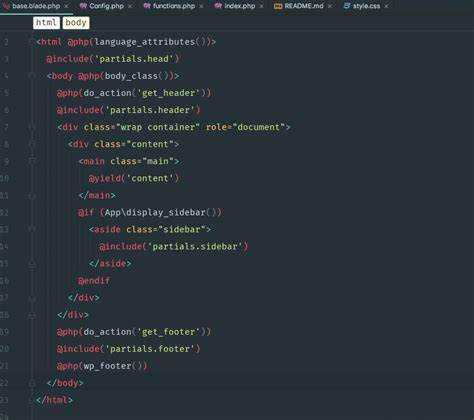
Для запуска PHP-скрипта в браузере файл должен находиться в корневой директории веб-сервера. На локальном сервере XAMPP это папка htdocs, для OpenServer – domains или настроенный виртуальный хост.
Создайте файл test.php со следующим содержимым:
<?php
phpinfo();
?>Откройте браузер и перейдите по адресу http://localhost/test.php (или по адресу виртуального хоста, если он настроен). Если отображается страница с информацией о версии PHP, настройках и модулях – сервер работает корректно.
Если вместо этого файл загружается или отображается как обычный текст, значит, интерпретатор PHP не запущен или не настроен. Проверьте, запущен ли Apache (в XAMPP – кнопка “Start” рядом с Apache, в OpenServer – флаг в трее должен быть зелёным).
Убедитесь, что расширение .php ассоциировано с обработкой PHP в конфигурационном файле httpd.conf или httpd-vhosts.conf. Должна быть строка LoadModule php_module и указание на файл php.ini.
Для устранения ошибок откройте журнал логов: в XAMPP – apache/logs/error.log, в OpenServer – вкладка “Журнал”. Ищите сообщения о портах, синтаксических ошибках или конфликтах модулей.
Размещение PHP-кода на удалённом хостинге через FTP или панель управления
Для размещения PHP-файлов на удалённом сервере через FTP потребуется FTP-клиент, например, FileZilla. После установки введите хост (обычно ftp.домен.ру или IP-адрес сервера), имя пользователя и пароль, предоставленные хостинг-провайдером. Порт по умолчанию – 21. После подключения откройте директорию public_html, htdocs или www – туда загружаются все публичные файлы. PHP-скрипты следует загружать в эти папки для их корректного выполнения через браузер.
Через панель управления (например, cPanel или ISPmanager) используйте встроенный файловый менеджер. Перейдите в нужную директорию, выберите функцию «Загрузить файл» и укажите путь к локальному PHP-файлу. После загрузки можно сразу задать права доступа – для исполняемых файлов это обычно 644.
Если код использует подключение к базе данных, заранее создайте базу через соответствующий раздел панели управления, задайте пользователя и пропишите эти данные в конфигурационном PHP-файле. Убедитесь, что хост базы данных (часто localhost) и порт указаны верно. Подключение можно протестировать, разместив временный файл с функцией mysqli_connect().
После размещения и настройки проверьте работоспособность скриптов через браузер, введя URL вида http://домен.ру/имя_файла.php. При возникновении ошибок используйте логи сервера (обычно доступны в панели управления) или активируйте отображение ошибок через директиву ini_set('display_errors', 1); в начале файла.
Настройка прав доступа и работа с логами ошибок PHP
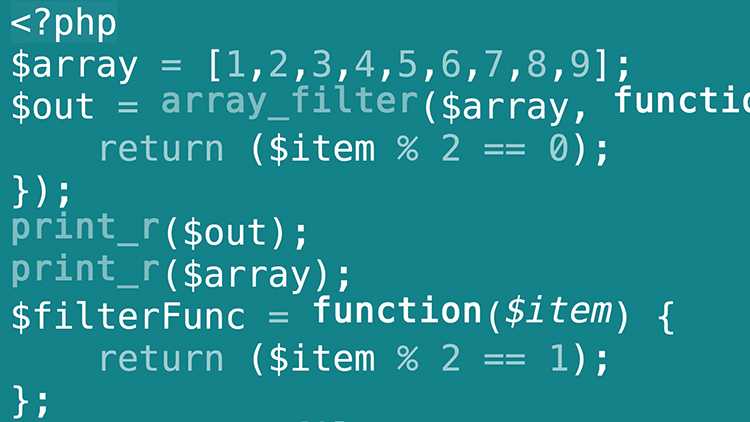
Для настройки прав доступа к файлам и директориям важно убедиться, что PHP имеет только необходимые права. Например, файлы конфигурации или базы данных должны быть доступны только для чтения или записи процессу веб-сервера, а не для всех пользователей системы. Используйте команду chmod для установки нужных прав доступа. Типичные права для файлов с кодом PHP – 644, для директорий – 755. Это гарантирует, что веб-сервер сможет читать файлы, но не будет иметь возможность изменять их, если это не нужно.
Если необходимо, чтобы PHP записывал в лог-файл, например, в директорию /var/log/php_errors.log, убедитесь, что PHP имеет право на запись в эту папку. Например, для директории логов можно установить права 755, а для самих лог-файлов – 644. Важно не предоставлять избыточных прав для предотвращения возможных атак.
Для включения логирования ошибок в PHP необходимо настроить параметры в конфигурационном файле php.ini. Включите опцию log_errors = On, чтобы ошибки записывались в лог. Параметр error_log указывает путь к файлу, в который будет записываться информация об ошибках. Если указанный путь недоступен для записи, PHP будет использовать стандартный лог-системы сервера.
Для более детализированного логирования ошибок следует установить error_reporting = E_ALL, что позволит фиксировать все ошибки и предупреждения, включая замечания о несовершенствах в коде. Это поможет при отладке и профилактике проблем в процессе разработки.
Работа с логами ошибок также требует регулярного контроля за их размером. Проблемы с правами доступа могут привести к переполнению лог-файла, поэтому важно настроить ротацию логов с использованием инструментов типа logrotate в Linux. Это поможет предотвратить излишнее потребление дискового пространства и обеспечит стабильную работу системы.
Вопрос-ответ:
Как запустить PHP код на сервере?
Для того чтобы запустить PHP код на сервере, необходимо, чтобы на сервере был установлен интерпретатор PHP и веб-сервер, например, Apache или Nginx. В процессе настройки нужно указать правильный путь к PHP и настроить конфигурационные файлы веб-сервера для обработки PHP файлов. Код можно разместить в директории, доступной веб-серверу, после чего, при обращении к этому файлу через браузер, PHP код будет обработан сервером и отобразится результат.
Что нужно для запуска PHP на локальном хосте?
Для запуска PHP на локальном хосте потребуется установить серверное ПО, такое как XAMPP или WAMP. Эти программы включают Apache (или Nginx), MySQL и PHP, что позволяет организовать локальный сервер. После установки и запуска локального сервера, можно размещать PHP файлы в соответствующей папке (например, `htdocs` для XAMPP), а затем обращаться к ним через браузер, используя адрес типа `http://localhost/имя_файла.php`.
Почему PHP код может не работать на сервере?
Есть несколько причин, почему PHP код может не работать на сервере. Одна из распространенных — это неправильная настройка веб-сервера, когда сервер не обрабатывает PHP файлы. Возможно, PHP не установлен или не подключен к веб-серверу. Также код может содержать синтаксические ошибки, которые мешают его выполнению. В этом случае сервер обычно возвращает ошибку 500 или другую связанную с выполнением скрипта. Для решения проблемы можно проверить лог-файлы сервера или временно включить отображение ошибок PHP для детальной диагностики.
Можно ли запускать PHP код на сервере без доступа к панель управления хостингом?
Да, PHP код можно запускать на сервере, даже если у вас нет доступа к панель управления хостингом. В этом случае нужно использовать SSH для подключения к серверу. Через командную строку можно загрузить PHP файлы на сервер и запустить их с помощью командной строки, используя команду `php имя_файла.php`. Также можно настроить веб-сервер так, чтобы он обрабатывал PHP файлы без использования панели управления. Однако для этого нужно иметь базовые знания в администрировании серверов.